Tổng quan về Phím tắt photoshop
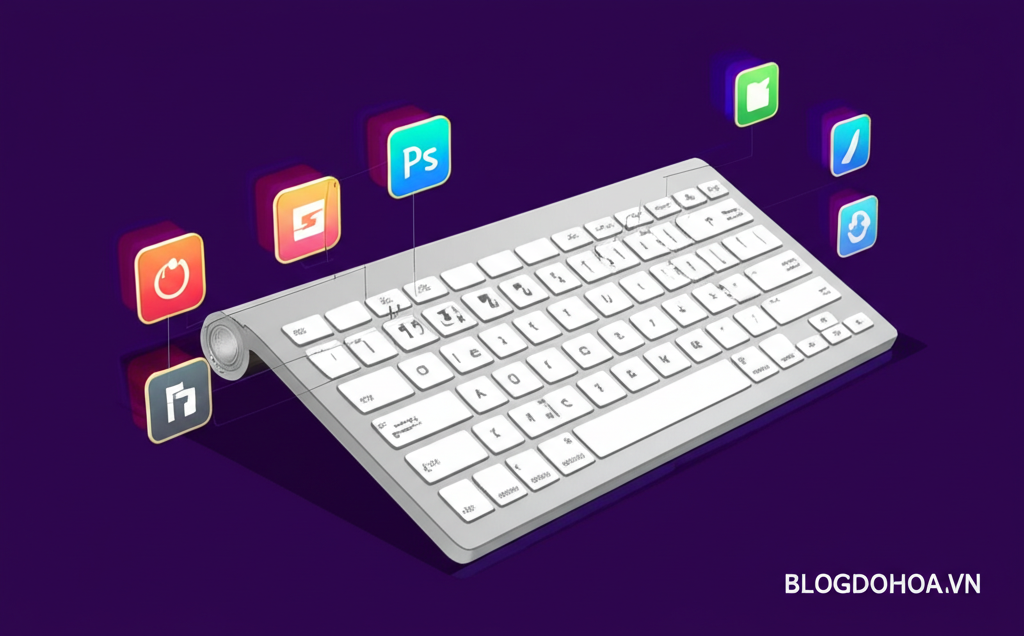
Adobe Photoshop, một phần mềm chỉnh sửa hình ảnh hàng đầu, được biết đến với khả năng xử lý hình ảnh chuyên nghiệp và sự linh hoạt vô hạn. Tuy nhiên, để khai thác tối đa tiềm năng sáng tạo của công cụ này, người dùng cần nắm vững các phím tắt. Những tổ hợp phím này không chỉ giúp tăng tốc độ làm việc mà còn cho phép truy cập nhanh chóng vào các chức năng quan trọng, từ đó mở khóa khả năng sáng tạo tiềm ẩn. Bài viết này sẽ khám phá sâu sắc về các phím tắt Photoshop, phân loại chúng theo chức năng, cung cấp ví dụ thực tế và gợi ý cách tích hợp chúng vào quy trình làm việc hàng ngày. Dù bạn là người mới bắt đầu hay chuyên gia dày dặn kinh nghiệm, việc thành thạo các phím tắt sẽ biến quá trình chỉnh sửa thành một trải nghiệm mượt mà và hiệu quả hơn.
Lịch sử và Tầm quan trọng của Phím tắt trong photoshop
Photoshop, ra mắt lần đầu vào năm 1990, đã phát triển từ một công cụ đơn giản thành một nền tảng đa năng cho thiết kế đồ họa. Sự phức tạp của phần mềm đòi hỏi phải có các phương tiện để truy cập nhanh, và phím tắt đã trở thành giải pháp hoàn hảo. Chúng giúp giảm thời gian di chuột và nhấp chuột, cho phép người dùng tập trung vào khía cạnh sáng tạo hơn là thao tác kỹ thuật. Theo các nhà thiết kế chuyên nghiệp, việc sử dụng phím tắt có thể tăng năng suất lên đến 50%, đặc biệt trong các dự án lớn như chỉnh sửa ảnh thương mại hoặc thiết kế banner quảng cáo. Bên cạnh đó, phím tắt cũng giúp tránh các sai sót phổ biến, như vô tình chọn sai công cụ, bằng cách cung cấp quyền truy cập trực tiếp.
Sự phát triển của Phím tắt qua các phiên bản
Từ phiên bản đầu tiên, Adobe đã tích hợp phím tắt như Ctrl+N cho tạo file mới, và dần mở rộng danh sách theo phản hồi từ cộng đồng người dùng. Trong phiên bản Photoshop CS6 (năm 2012), các phím tắt được tùy chỉnh dễ dàng hơn thông qua bảng Keyboard Shortcuts (tìm trong menu Edit). Đến nay, với Photoshop 2023, người dùng có thể tạo các tổ hợp phím cá nhân hóa cho các hành động lặp lại, phản ánh sự linh hoạt của phần mềm. Việc này không chỉ phục vụ cho người dùng cá nhân mà còn cho các studio thiết kế lớn, nơi mà thời gian là yếu tố then chốt.
Các Phím tắt Cơ bản cho Người Mới Bắt đầu
Đối với những ai mới làm quen với Photoshop, bắt đầu từ các phím tắt cơ bản là chìa khóa để xây dựng nền tảng vững chắc. Những tổ hợp này thường liên quan đến các thao tác hàng ngày như lưu file, hủy bỏ hoặc chọn công cụ.
Phím tắt cho Quản lý File
- Ctrl+N (hoặc Cmd+N trên Mac): Tạo một tài liệu mới. Điều này nhanh hơn nhiều so với việc nhấp vào File > New, đặc biệt khi bạn đang làm việc với nhiều dự án cùng lúc.
- Ctrl+O (hoặc Cmd+O): Mở file hiện có. Phím tắt này giúp truy cập thư mục nhanh chóng mà không cần rời tay khỏi bàn phím.
- Ctrl+S (hoặc Cmd+S): Lưu file hiện tại. Trong quá trình chỉnh sửa, việc lưu thường xuyên là quan trọng để tránh mất dữ liệu, và phím tắt này khiến thao tác trở nên tự nhiên.
- Ctrl+Shift+S (hoặc Cmd+Shift+S): Lưu dưới dạng, cho phép bạn xuất file với định dạng khác như JPEG hoặc PNG.
Phím tắt cho Hủy và Làm lại
- Ctrl+Z (hoặc Cmd+Z): Hủy hành động cuối cùng. Đây là một trong những phím tắt được sử dụng nhiều nhất, giúp sửa lỗi ngay lập tức mà không ảnh hưởng đến tiến trình.
- Ctrl+Shift+Z (hoặc Cmd+Shift+Z): Làm lại hành động đã hủy. Khi bạn hủy nhầm, tổ hợp này sẽ phục hồi lại.
- Ctrl+Alt+Z (hoặc Cmd+Option+Z): Di chuyển qua các bước lịch sử. Phím tắt này cho phép duyệt qua nhiều bước chỉnh sửa, rất hữu ích khi làm việc với các lớp phức tạp.
Những phím tắt này không chỉ đơn giản mà còn là nền tảng cho các thao tác nâng cao hơn. Ví dụ, khi chỉnh sửa một bức ảnh chân dung, Ctrl+Z giúp bạn thử nghiệm các điều chỉnh màu sắc mà không sợ hỏng.
Phím tắt cho Công cụ Vẽ và Chỉnh sửa
Photoshop cung cấp một bộ công cụ vẽ phong phú, từ bút chì đến chải màu, và phím tắt giúp chuyển đổi giữa chúng một cách nhanh chóng. Điều này đặc biệt quan trọng trong quá trình sáng tạo, nơi mà việc thử nghiệm các công cụ khác nhau là cần thiết.
Chọn và Sử dụng Công cụ Cơ bản
- V: Chuyển sang công cụ Move Tool, dùng để di chuyển lớp hoặc đối tượng.
- M: Chuyển sang công cụ Marquee Tool (chọn vùng hình chữ nhật hoặc elip).
- L: Chuyển sang công cụ Lasso Tool (chọn vùng tự do).
- W: Chuyển sang công cụ Magic Wand Tool, lý tưởng cho việc chọn các vùng có màu sắc tương tự.
Phím tắt cho Công cụ Vẽ Nâng cao
- B: Chuyển sang công cụ Brush Tool, công cụ chính cho vẽ tay.
- E: Chuyển sang công cụ Eraser Tool, dùng để xóa phần hình ảnh.
- J: Chuyển sang công cụ Healing Brush Tool, giúp sửa chữa khuyết điểm trên ảnh.
- G: Chuyển sang công cụ Gradient Tool, tạo hiệu ứng chuyển màu mượt mà.
Khi kết hợp với các phím điều chỉnh như Shift để vẽ đường thẳng hoặc Alt để chọn màu mẫu, các phím tắt này biến Photoshop thành một bảng vẽ kỹ thuật số linh hoạt. Ví dụ, trong thiết kế poster, sử dụng B để vẽ chi tiết và G để thêm gradient nền sẽ tăng tốc quá trình đáng kể.
Phím tắt cho Quản lý Lớp (Layers)
Lớp (Layers) là trái tim của Photoshop, cho phép chỉnh sửa không phá hủy. Các phím tắt liên quan đến lớp giúp quản lý chúng hiệu quả, hỗ trợ các dự án sáng tạo phức tạp.
Tạo và Quản lý Lớp Cơ bản
- Ctrl+Shift+N (hoặc Cmd+Shift+N): Tạo lớp mới.
- Ctrl+J (hoặc Cmd+J): Nhân bản lớp hiện tại, hữu ích cho việc thử nghiệm hiệu ứng.
- Ctrl+G (hoặc Cmd+G): Nhóm các lớp lại với nhau, giúp tổ chức workspace.
- Ctrl+E (hoặc Cmd+E): Hợp nhất lớp, giảm độ phức tạp của file.
Phím tắt cho Điều hướng Lớp
- Alt+[: Chuyển xuống lớp dưới.
- Alt+]: Chuyển lên lớp trên.
- F7: Mở bảng Layers, nơi bạn có thể xem và chỉnh sửa tất cả các lớp.
Trong các dự án thiết kế web, nơi có hàng chục lớp, các phím tắt này giúp duy trì trật tự và tốc độ. Ví dụ, Ctrl+J cho phép bạn sao chép một hiệu ứng ánh sáng mà không làm thay đổi lớp gốc, thúc đẩy sự sáng tạo lặp lại.
Phím tắt cho Hiệu ứng và Bộ lọc
Các hiệu ứng và bộ lọc trong Photoshop cho phép biến đổi hình ảnh một cách kỳ diệu, từ làm mờ đến thêm bóng đổ. Phím tắt giúp áp dụng chúng nhanh chóng, mở khóa tiềm năng sáng tạo.
Áp dụng Hiệu ứng Cơ bản
- Ctrl+D (hoặc Cmd+D): Bỏ chọn vùng, thường dùng sau khi áp dụng hiệu ứng.
- Ctrl+T (hoặc Cmd+T): Mở công cụ Free Transform, cho phép xoay, thay đổi kích thước.
- Ctrl+U (hoặc Cmd+U): Mở hộp thoại Hue/Saturation, điều chỉnh màu sắc.
Phím tắt cho Bộ lọc Phổ biến
- Ctrl+Shift+U (hoặc Cmd+Shift+U): Desaturate, chuyển ảnh thành đen trắng.
- Ctrl+I (hoặc Cmd+I): Invert màu, tạo hiệu ứng âm bản.
- Ctrl+F (hoặc Cmd+F): Áp dụng lại bộ lọc cuối cùng, tiết kiệm thời gian cho các chỉnh sửa lặp lại.
Những phím tắt này đặc biệt hữu ích trong nhiếp ảnh sáng tạo, nơi mà việc thử nghiệm bộ lọc như Blur hoặc Sharpen có thể biến một bức ảnh bình thường thành tác phẩm nghệ thuật.
Phím tắt Nâng cao và Tùy chỉnh
Đối với người dùng chuyên nghiệp, Photoshop hỗ trợ các phím tắt nâng cao để thao tác phức tạp hơn, bao gồm tùy chỉnh và macro.
Phím tắt cho Chế độ Xem và Zoom
- Ctrl+0 (hoặc Cmd+0): Zoom để xem toàn bộ hình ảnh.
- Ctrl++ (hoặc Cmd++): Zoom vào.
- Ctrl+- (hoặc Cmd+-): Zoom ra.
- F: Chuyển đổi chế độ toàn màn hình.
Tùy chỉnh Phím tắt Cá nhân
Trong menu Edit > Keyboard Shortcuts, bạn có thể gán các tổ hợp phím mới cho các hành động tùy chỉnh. Ví dụ, nếu bạn thường sử dụng một bộ lọc cụ thể, hãy gán nó với Ctrl+Alt+F để tăng hiệu quả. Điều này phản ánh cách phím tắt thích ứng với phong cách làm việc cá nhân, thúc đẩy sự sáng tạo không giới hạn.
Mẹo để Ghi Nhớ và Sử dụng Phím tắt Hiệu quả
Việc ghi nhớ phím tắt có thể khó khăn ban đầu, nhưng với luyện tập, chúng trở thành phản xạ thứ hai. Một mẹo là chia nhỏ chúng theo nhóm chức năng: nhóm cho công cụ, nhóm cho lớp, v.v. Sử dụng bảng cheat sheet hoặc ứng dụng ghi nhớ như Anki để ôn tập. Ngoài ra, khi làm việc, hãy thử tắt chuột và chỉ dùng bàn phím trong một phiên làm việc ngắn để xây dựng thói quen. Các chuyên gia khuyên nên bắt đầu với 10 phím tắt cơ bản nhất, sau đó mở rộng dần. Điều này không chỉ cải thiện tốc độ mà còn giúp bạn tập trung vào ý tưởng sáng tạo hơn là thao tác kỹ thuật.
Tích hợp vào Quy trình Làm việc
Trong một dự án thiết kế, hãy lập kế hoạch sử dụng phím tắt ngay từ đầu. Ví dụ, khi chỉnh sửa ảnh sản phẩm, sử dụng Ctrl+T để thay đổi kích thước và Ctrl+J để sao chép lớp cho biến thể. Sự kết hợp này giúp quá trình diễn ra mượt mà, cho phép bạn thử nghiệm nhiều ý tưởng hơn trong thời gian ngắn. Cuối cùng, việc thành thạo phím tắt không chỉ là kỹ năng kỹ thuật mà còn là cách để biến Photoshop thành công cụ mở khóa tiềm năng sáng tạo vô tận của bạn.